Эмулятор BlueStacks — это программа, созданная с целью запуска игр/программ с операционной системы Android на персональных компьютерах под управлением Mac OS и Windows. Проект поддерживает установку софта с официальных и неизвестных источников.
Системные требования BlueStacks
Перед установкой эмулятора, необходимо убедиться, что ваш ПК соответствует минимальным требованиям. В пример будет приведена актуальная версия программы BlueStacks 4:
- Операционная система: Windows 7/8/8.1/10;
- Процессор: в BlueStacks виртуализация требует поддержки ЦП от AMD или Intel с одноименной технологией;
- Оперативная память: не менее 2 ГБ;
- Жесткий диск: 4 ГБ;
- Дополнительно: права администратора, обновленные драйвера видеокарты и чипсета.
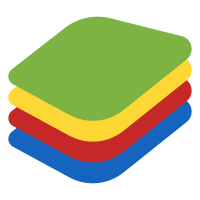
Следует учесть, что программа может работать и на более слабых ПК, но стабильное воспроизведение приложений не гарантировано.
Настройки эмулятора
Перед запуском любого приложения важно знать, как настроить BlueStacks. Чтобы внести коррективы в работу программы понадобится:
- После активации эмулятора войти под учётной записью от гугл или создать новую.
- В панели вкладок выбрать шестеренку для перехода к настройкам.
- Перейти в меню с соответствующим названием.
Откроется перечень основных параметров для изменения. Перед началом BlueStacks игры, можно поправить:
- Экран — здесь изменяют разрешение и корректируют DPI. Ориентируйтесь на характеристики вашего монитора. Высокий DPI требует дополнительных ресурсов системы.
- Движок — предназначен для выбора режима графики DirectX или OpenGl, имеется собственная наработка от производителя, но она находится на стадии бета-теста. Как показывает практика, если один режим демонстрирует плохой результат, то имеет смысл переключиться на второй вариант. Чуть ниже можно выбрать используемые ядра и объем оперативной памяти. Чем эти показатели выше, тем лучше производительность в приложениях.
- Быстрое скрытие — удобные вариант как запустить BlueStacks поверх окон или моментально его скрыть. Комбинацию определяет пользователь.
- Уведомления — отвечает за активные уведомления от программ и игр. Если вы собираетесь играть в «фермы» и «три в ряд» имеет смысл их оставить.
- Параметры — здесь можно выбрать язык, настроить производительность (отключив отображения веб-сайтов или переключение между приложениями). Можно изменить платформу, включая создание ярлыков установленных игр на рабочем столе ПК.
- Бэкап и обновления — отвечают за восстановление данных и обновление версии софта.
Для тех, кто не может понять BlueStacks как пользоваться новыми настройками — необходимо перезагрузить программу.
Чаще остальных вопросов от юзеров можно услышать, как настроить управление в BlueStacks. Зачастую это происходит в автоматическом режиме под каждую отдельную игру. Но для удобства предусмотрены расширенные настройки, включая добавление D-Pad и кнопок быстрого доступа, что идеально подходит для сетевых шутеров и моба. Чтобы добавить новые элементы управления:
- Запустите любое приложение;
- Активируйте конфигурацию кнопок (находится на нижней панели, изображена как клавиатура);
- Назначьте клавиши и перезагрузите игру.
Чтобы в BlueStacks начало работать новое управление следует переключить ползунок на активный режим назначенных клавиш. Он находится непосредственно рядом с настройками управления.
Как загружать игры в BlueStacks
Существует несколько способов, как обзавестись играми в эмуляторе. Самый простой — посетить Google Play или воспользоваться центром приложений от разработчика (по сути, это одно и то же).
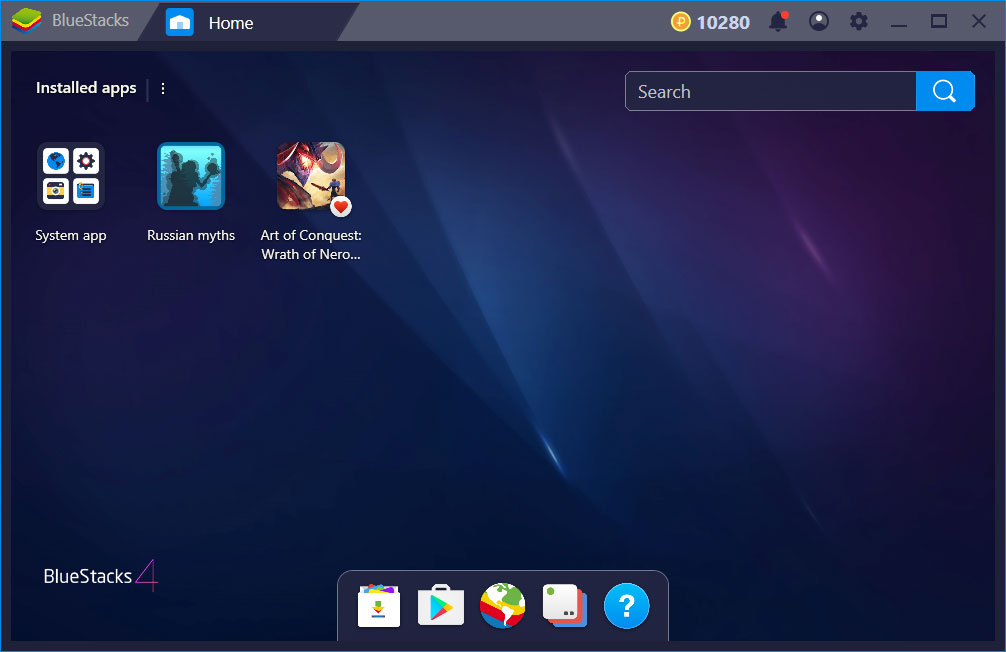
Не менее популярным способом запустить игру является установка APK-файла:
- Откройте вспомогательное меню рядом с надписью: «Установленные приложения» (выглядит как три точки).
- Выберите пункт «Установить APK».
- Укажите к нему путь к файлу и дождитесь окончания процесса.
Существует несколько способов, как включить в BlueStacks игру:
- Выбрать её внутри программы;
- Дважды кликнуть на ярлык на рабочем столе (если их создание не отключено в настройках).
Если вы имеете дело с кэшем игры или приложения, его предварительно понадобится импортировать в систему из Windows, а затем при помощи стороннего файлового менеджера, перенести в указанную папку (директорию «obb» понадобится создать самостоятельно). Удобнее всего проделать эту операцию при помощи ES Проводник или Total Commander. Импортированные файлы попадают в папку «DCIM» — «SharedFolder».
Проблемы с запуском
Наиболее популярной ошибкой программы выступает момент, когда в BlueStacks не запускается движок виртуализации. Особенно часто это происходит с третьей версией эмулятора.
Чтобы исправить недоработку следует попробовать:
- Перезагрузить компьютер;
- На момент запуска эмулятора отключить антивирус;
- Освободить оперативную память.
Обязательным условием должно быть соответствие минимальным требованиям ПК.
Разработчик и система поощрений
За разработку проекта отвечает одноименная кампания. Они продолжают улучшать движок виртуализации и стараются, чтобы клавиатура BlueStacks работала ничуть не хуже мыши (выступает как тач по экрану). В эмуляторе предусмотрена система поощрений и кастомизации. Она требует вложения внутренней валюты, которую зарабатывают за выполнение простых заданий или за реальные деньги.



